Uso del registro de eventos
En el registro de eventos se enumeran los eventos de pérdida del centro de trabajo, ya sea para el bloque de producción actual o las últimas 24 horas, en función de si se está visualizando la vista contraída del registro de eventos o la vista expandida del registro de eventos.
En cualquiera de las vistas de registro de eventos, los eventos con alertas se indican con un icono de alerta ( ). Una alerta en un evento significa que el motivo seleccionado para el evento no se encuentra en el nivel inferior del árbol de motivos. Mientras no se aborde la alerta, no se completarán los datos de los gráficos de Pareto y de tendencias en el Análisis de rendimiento. Para borrar una alerta, edite el evento de pérdida y seleccione un motivo de pérdida que esté en el nivel inferior del árbol de motivos.
). Una alerta en un evento significa que el motivo seleccionado para el evento no se encuentra en el nivel inferior del árbol de motivos. Mientras no se aborde la alerta, no se completarán los datos de los gráficos de Pareto y de tendencias en el Análisis de rendimiento. Para borrar una alerta, edite el evento de pérdida y seleccione un motivo de pérdida que esté en el nivel inferior del árbol de motivos.
Para editar un evento de pérdida, seleccione el evento en el registro de eventos.
Los eventos automatizados del registro de eventos se indican con un asterisco (*) después de su duración una vez que se han completado. Son eventos que se introducen mediante la automatización de datos en lugar de introducirse manualmente a través del Tablero de producción. Tienen una hora de inicio y continúan hasta que se inicia un nuevo evento. Los eventos que se muestran en el registro de eventos sin duración son eventos automatizados que todavía no se han completado. La duración se muestra una vez finalizado el evento automatizado. Los eventos automatizados que no se han completado no se pueden editar.
Vista contraída del registro de eventos
La vista contraída del registro de eventos se muestra en el panel Registro de eventos del Tablero de producción. Esta vista muestra los eventos más recientes del bloque de producción actual por defecto. Para cada evento, se muestra la categoría de pérdida del evento, el motivo de pérdida seleccionado y el impacto (duración o cantidad).
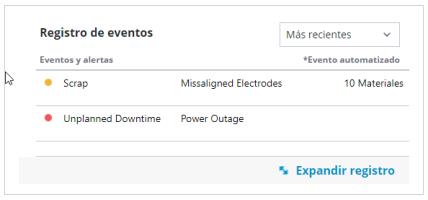
Hay varios filtros disponibles para el panel Registro de eventos:
• Más recientes: permite mostrar los eventos más recientes en la parte superior de la lista. Esta es la vista por defecto.
• Alertas primero: permite mostrar los eventos con alertas en la parte superior de la lista.
• Solo alertas: permite mostrar solo los eventos con alertas.
Para ver los eventos del centro de trabajo fuera del bloque de producción actual, pulse en Expandir registro.
Vista expandida del registro de eventos
En la vista expandida del registro de eventos se muestran todos los eventos de pérdida para el centro de trabajo de las últimas 24 horas, o todos los eventos de pérdida de desecho de la semana pasada, en función de la configuración del filtro. Los eventos de pérdida anteriores a las últimas 24 horas y los eventos de pérdida de desecho anteriores a una semana ya no se pueden ver en el registro de eventos ampliado.
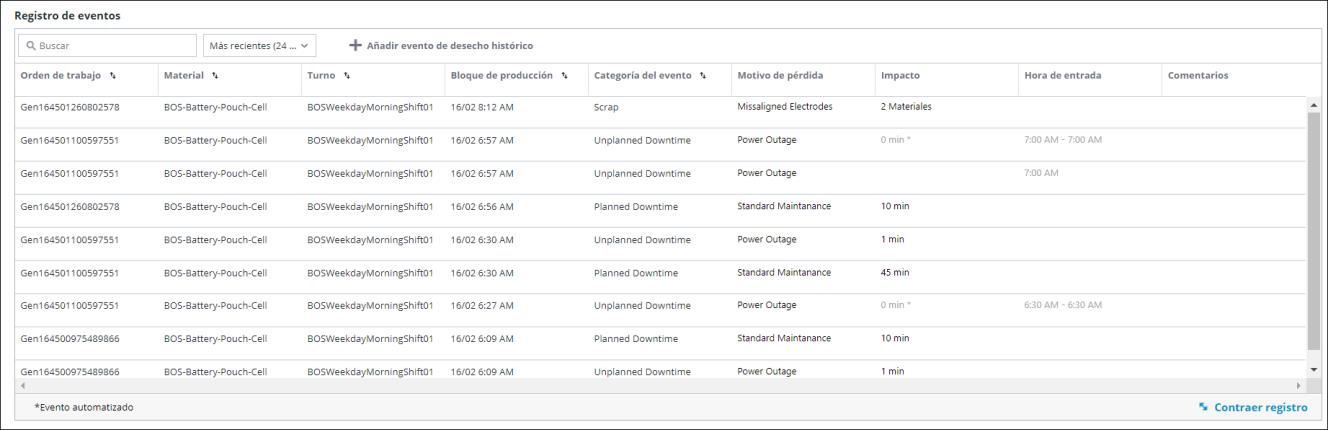
Para cada evento, se muestra la siguiente información:
Columna | Descripción | ||
|---|---|---|---|
Orden de trabajo | La orden de trabajo asociada al evento. Si se introduce el evento de pérdida para un bloque de producción de brecha temporal, este campo está en blanco. Este campo puede estar en blanco para los eventos de pérdida automatizados. | ||
Material | El material asociado al evento. Si se introduce el evento para un bloque de producción de brecha temporal, este campo está en blanco. Este campo puede estar en blanco para los eventos de pérdida automatizados. | ||
Turno | El nombre del turno durante el que se ha producido el evento. Si el evento de pérdida se ha producido fuera de un turno programado, se muestra Horas extra. Este campo puede estar en blanco para los eventos de pérdida automatizados. | ||
Bloque de producción | La fecha y hora de inicio del bloque de producción durante el que se ha producido el evento. Este campo puede estar en blanco para los eventos de pérdida automatizados. | ||
Categoría del evento | La categoría de pérdida del evento. | ||
Motivo de pérdida | El motivo de pérdida del evento. Si no se selecciona ningún motivo de pérdida para el evento, el valor se muestra como Faltante y se muestra un icono de alerta ( | ||
Impacto | La cantidad de eventos de pérdida de desecho o la duración de todos los demás eventos de pérdida.
| ||
Hora de entrada | Para los eventos de pérdida automatizados, la hora en que se ha registrado la entrada. Este campo está en blanco para los eventos de pérdida introducidos manualmente. | ||
Comentarios | Si hay un comentario en el evento, aparece un icono de comentario ( |
Hay varios filtros para el registro de eventos expandido:
• Más recientes (24 horas): permite mostrar los eventos de las últimas 24 horas con los eventos más recientes en la parte superior de la lista. Esta es la vista por defecto.
• Alertas primero (24 h): permite mostrar los eventos con alertas ( ) de las últimas 24 horas en la parte superior de la lista. Una alerta en un evento significa que el motivo seleccionado para el evento no se encuentra en el nivel inferior del árbol de motivos. Hasta que se resuelva la alerta, no se contabiliza la pérdida de tiempo de ese evento.
) de las últimas 24 horas en la parte superior de la lista. Una alerta en un evento significa que el motivo seleccionado para el evento no se encuentra en el nivel inferior del árbol de motivos. Hasta que se resuelva la alerta, no se contabiliza la pérdida de tiempo de ese evento.
• Solo alertas (24 h): permite mostrar solo los eventos con alertas de las últimas 24 horas.
• Solo desecho (semana): permite mostrar solo los eventos de pérdida con la categoría de pérdida Desecho de la semana pasada.
Para restringir la lista de eventos, introduzca texto en el campo Buscar. La lista también se puede clasificar en las siguientes columnas: Orden de trabajo, Material, Turno, Bloque de producción y Categoría de pérdida.
En la vista expandida del Registro de eventos, se pueden añadir eventos de desecho históricos.
Para volver a la vista contraída del registro de eventos, pulse en Contraer registro.